今天和大家分享一下win10系统开机一直显示“正在获取网络地址”问题的解决方法,在使用win10系统的过程中经常不知道如何去解决win10系统开机一直显示“正在获取网络地址”的问题,有什么好的办法去解决win10系统开机一直显示“正在获取网络地址”呢?小编教你只需要1、打开笔记本win10系统的桌面左下角开始菜单,在列表中找到控制面板选项,点击打开; 2、进入控制面板,查看方式更改为【小图标】然后在下方列表中找到【管理工具】点击打开就可以了;下面就是我给大家分享关于win10系统开机一直显示“正在获取网络地址”的详细步骤::
一、启动dHCp服务
1、打开笔记本win10系统的桌面左下角开始菜单,在列表中找到控制面板选项,点击打开;
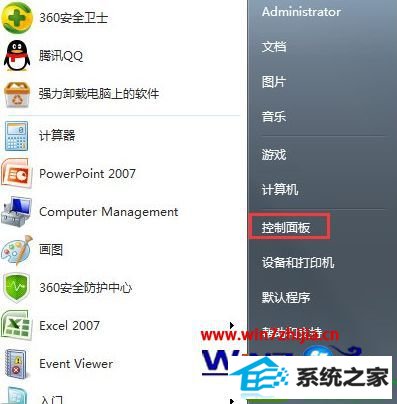
2、进入控制面板,查看方式更改为【小图标】然后在下方列表中找到【管理工具】点击打开;
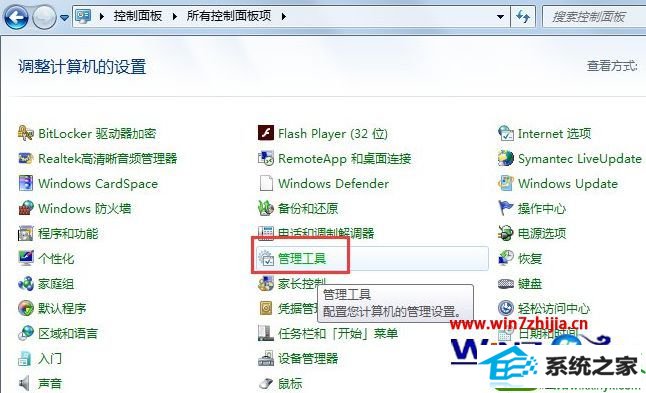
3、进入管理工具,在列表中点击打开【服务】选项,进入系统服务界面;
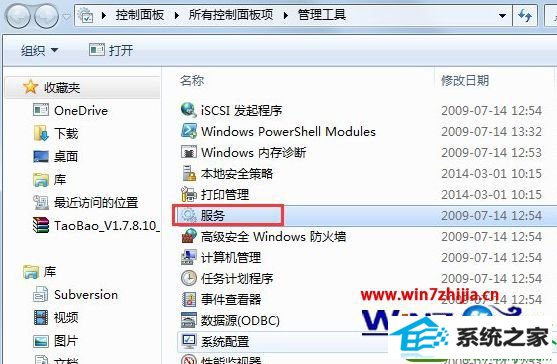
4、在服务列表中找到dHCp Client服务,点击将启动方式改为自动,然后点击下方的启动选项;
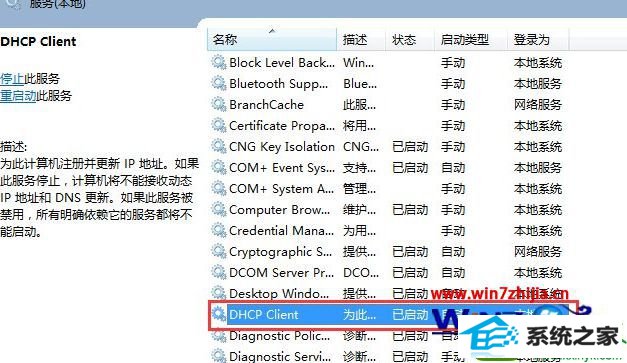
二、ip地址设置
1、右键点击桌面的【网络】选项,选择属性,进入网络属性界面,点击左上角菜单栏的【更改适配器设置】;
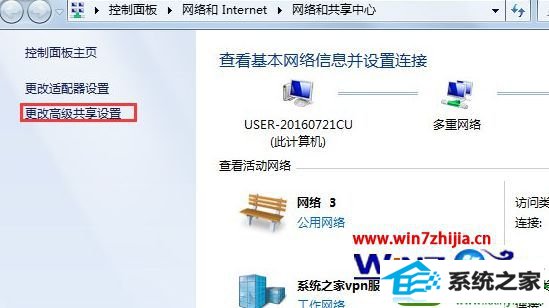
2、然后在网络列表中,找到本地连接,右键点击属性,进入本地连接属性界面,点击打开【internet协议】;
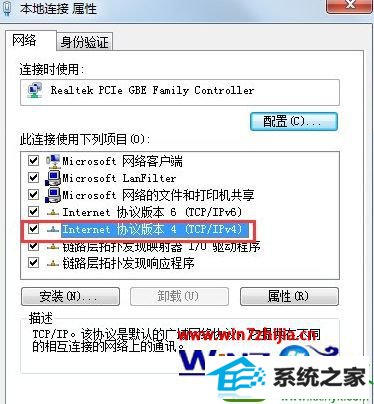
3、然后填写局域网共享网络的ip地址,以及dns地址,填写完成问题解决。
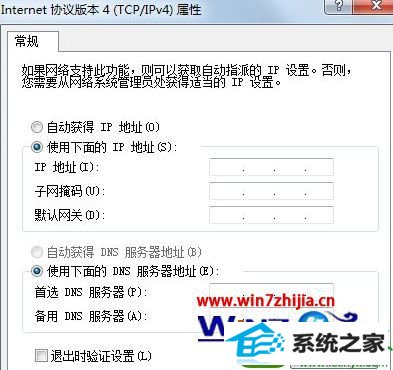
关于笔记本win10系统开机一直显示“正在获取网络地址”怎么办就给大家介绍到这边了,有遇到这样问题的用户们可以按照上面的方法来解决吧。








